Сучасним користувачам доводиться працювати з величезною кількістю даних. Завантажувати нові файли з інтернету, редагувати і видаляти їх, встановлювати програми, створювати документи і так далі. Через всього цього інформаційного потоку сильно фрагментируется жорсткий диск комп'ютера, що знижує його продуктивність. Щоб підтримувати швидкість роботи на належному рівні, необхідно знати, як можна зробити дефрагментацію свого диска в ОС Windows.
Навіщо це робити?
Щоб відповісти на це питання, необхідно трохи обговорити конструкцію жорсткого диска на комп'ютері. Вся його поверхня розділена на невеликі сектора, на які записується деяка інформація. Кожен файл, з яким ви працюєте в Windows, розбивається на частини і записується в кілька сусідніх секторів.
Припустимо, ви створили на комп'ютері документ, а потім зберегли ще кілька файлів. Потім документ був відредагований, тобто його розмір збільшився. Але записати нові даний в сусідні сектори жорсткого диска вже неможливо - адже вони зайняті іншими файлами. Тому ваш документ виявляється фрагментований - розбитий на частини, які можуть перебувати досить далеко один від одного. Зчитує голівці доводиться здійснювати безліч рухів, щоб знайти і вважати всі необхідні дані, що негативно позначається на швидкості роботи.
Якщо ви будете регулярно робити дефрагментацію - подібні проблеми вам не загрожують. Під час даного процесу комп'ютер переміщує частини всіх файлів так, щоб вони знаходилися по сусідству. Це можна порівняти з домашнім прибиранням.
Графічний інтерфейс Windows
Перед тим як провести дефрагментацію, переконайтеся, що комп'ютер не виконує ніякої важливої роботи: збереження, установка або видалення програм, завантаження даних з інтернету і так далі. Робиться вона досить просто - через властивості жорсткого диска:
- Викличте Провідник Windows. Це можна зробити через меню «Пуск», також за допомогою відповідного ярлика на робочому столі або на панелі швидкого доступу.
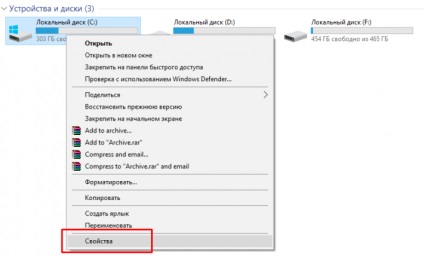
- Клацніть ПКМ по значку того диска, який необхідно дефрагментувати.
- У спадаючому меню потрібно вибрати пункт «Властивості».
- Перейдіть у вкладку «Сервіс».
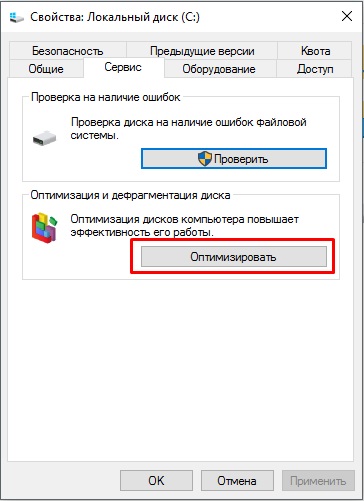
- Клацніть по кнопці «дефрагментірован» (оптимізувати)
- В даному меню можна ознайомитися з різною корисною інформацією і почати робити дефрагментацію.
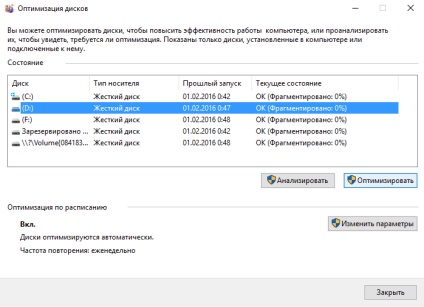
Тут ви також можете налаштувати розклад. Це дуже корисна функція, завдяки якій ваш комп'ютер буде робити регулярну «прибирання» автоматично у вказаний вами час. Це дозволить підтримувати належну швидкість роботи жорсткого (hdd) диска.
консоль Windows
Існує і альтернативний спосіб виконання подібних завдань, наприклад, через командний рядок. Вам необхідно робити наступне:
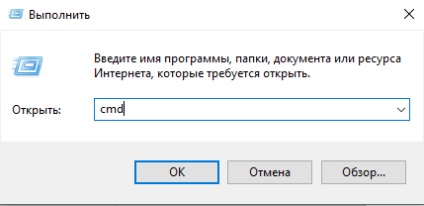
- Викличте діалог «Виконати». Для цього використовується комбінація «Control» + «R».
- Введіть «cmd» і натисніть Ентер.
- Вікно - командний рядок Windows. Сюди необхідно ввести «defrag C:» і натиснути Enter. На місці «C:» може бути будь-який жорсткий диск.
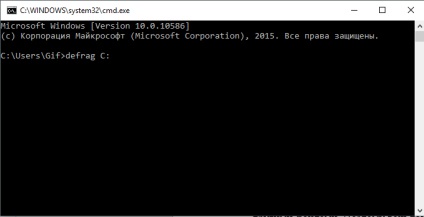
Зверніть увагу! Ні в якому разі не варто дефрагментувати твердотільні носії. Ви не збільшите продуктивність, а тільки скоротіть термін їх служби.